Bạn đang học về Excel hay đang tìm hiểu về những hàm, công thức tính toán trên excel. Trong bài viết này sẽ cung cấp cho bạn thêm một kiến thức về 3 cách xuống dòng trong Excel mà bạn nên biết, để thao tác nhanh chóng và dễ dàng nhất trong công việc văn phòng.
Tổng hợp 3 cách xuống dòng trong Excel
Hiện tại nếu bạn đang đi tìm xuống dòng trong bảng tính Excel nhanh chóng và thuận tiện thì đây là 3 cách mà chúng tôi đã tổng hợp lại. Và các này có thể áp dụng hầu như trên mọi phiên bản Excel tính đến thời điểm hiện tại: có thể kể đến như Excel 2007 đến phiên bản 2020
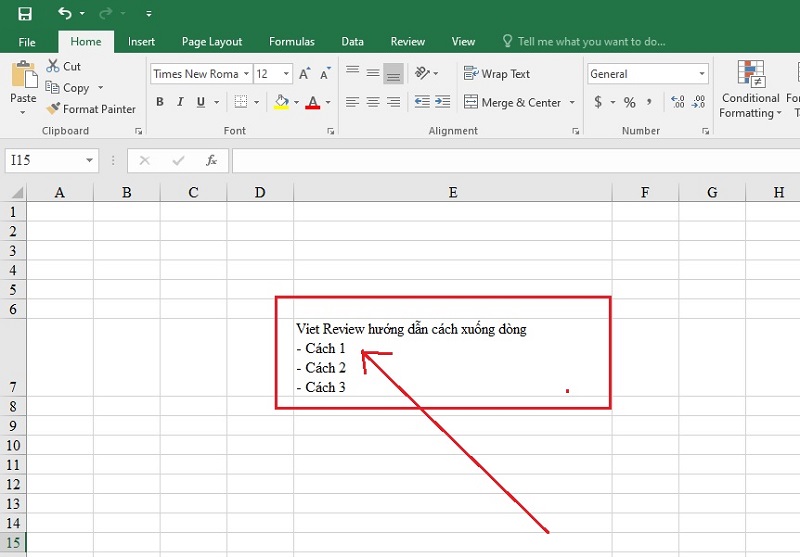
Và chuẩn bị đón trào Microsoft Office 2021 với nhiều tính năng vô cùng hữu ích dành cho mọi người. Nhưng với mỗi cách xuống dòng trong bảng tính, đều sử dụng cụ thể cho từng trường hợp mà bạn đang cần phải giải quyết đến. Dưới đây là 3 cách dễ thực hiện mà chúng ta có thể áp dụng ngay cho công việc và làm đẹp trang tính của bạn nhé.
Xuống dòng trong 1 ô bảng tính Excel
Có thể bạn rất thường xuyên đánh máy tính nhưng bạn đã biết đến tác dụng của nút lệnh trong bàn phím bằng lệnh Alt + Enter này chưa? Ngay lúc này bạn đang cần phải xuống dòng trong Excel sau ghi đã gõ nhiều đoạn text hay dữ liệu số, dữ liệu về thời gian cụ thể là ngày tháng năm chẳng hạn.
Thì hãy tiến hành thao tác nhấn vào tổ hợp phím dưới bàn phím: Alt + Enter nếu như đang làm việc trên hệ điều hành Microsoft Windows, hoặc Command + Enter trên hệ sinh thái tốt nhất MacOS.
Ví dụ bạn đang tiến hành soạn thảo nội dung và đoạn dữ liệu ấy bị tràn hết sang gốc phải màn hình làm việc. Thì việc xử lý ngắt dòng là việc làm cần thiết lúc này, lúc này công việc bạn cần xử lý là hãy để dấu nháy chuột vào vị trí mà bạn có ý định xuống dòng, sau đó sử dụng tổ hợp phím Alt + Enter để xuống dòng ngay nhé.
Sau đó bạn chỉ việc chỉnh lại nội dung cho phù hợp bằng cách canh lề hai bên cho đối xứng, để văn bản được trình bày đẹp mắt nhé.
Xuống dòng trong bảng tính Excel bằng lệnh Wrap Text
Ai đã từng xử lý hình ảnh và nội dung trên MicroSoft Word chắc chắn đã biết đến chức năng Wrap Text rồi phải không? Vậy bạn đã biết cách sử dụng chúng trên các bảng tính Excel để xuống dòng nhanh chóng và hiệu quả nhất chưa?
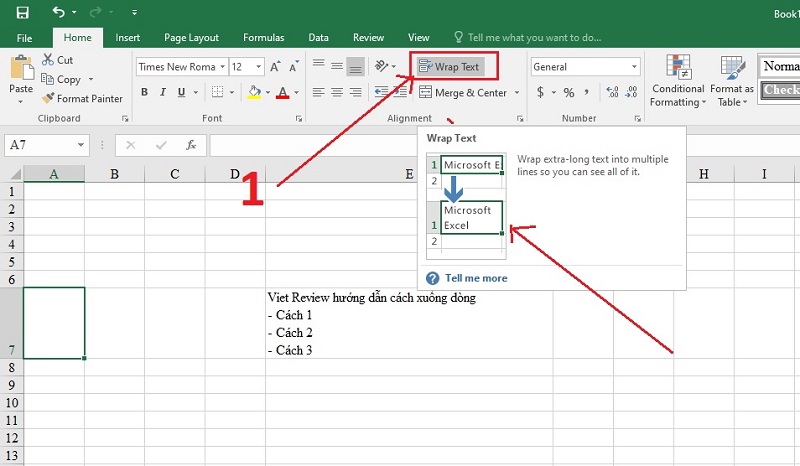
Wrap Text được dùng để bao bọc hình ảnh và các nội dung: dữ liệu, thời gian, các con số trong một khung nhất định. Để giúp các phần dữ liệu văn bản trên bảng tính không bị tràn sang các ô dữ liệu xung quanh.
- Bước 1: Đầu tiên tiến hành nhập nội dung vào 1 ô với dạng dữ liệu bất kỳ.
- Bước 2: Sau đó tiến hành chọn lệnh Wrap Text trên thanh công cụ của Microsoft Office.
- Bước 3 : Sẽ có một loạt các khung hình mẫu cho bạn chọn để xuống phù hợp với mục đích của bạn theo văn bản và hình ảnh canh lề trái, lề phải, hay là canh giữa.
- Bước 4: Chỉnh lại nội dung sao cho phù hợp nhất với bố cục chung của bản tính.
Hiệu chỉnh trong ô Format Cells để xuống dòng
Bước 1: Công việc đầu tiên bạn tiến hành nhấp chuột phải vào phần nội dung để hiển thị tính năng Format Cells.
Bước 2: Một hộp thoại thông báo xuất hiện tại giao diện Excel. Bạn tiến hành chọn tab Alignment rồi tích vào Wrap text với nội dung bao gồm các tính năng chính như: tạo góc cho phần ô bảng tính, hiệu chỉnh font size chữ, tạo khung viền. Sau đó bạn nhấn Ok để lưu lại những thay đổi đã chỉnh trước đó.
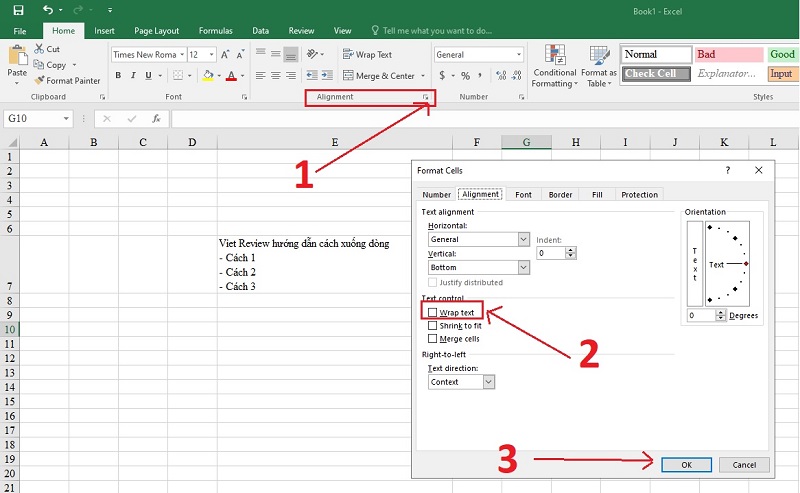
Bước 3: Nội dung dữ liệu văn bản dữ liệu, cũng sẽ được chuyển xuống dòng mà không bị lấn sang ô khác. Với cách dùng tính năng Format Cells bạn sẽ không phải canh chỉnh lại nội dung của ô tính, như các cách bên trên nữa nhé.
Lời kết
Hy vọng rằng với những chia sẻ của VietReview về những thủ thuật trong trong bài viết cách xuống dòng trong Excel, sẽ giúp bạn xử lý nhanh các đoạn văn bản vô cùng đơn giản và hiệu quả. Tiết kiệm thời gian xử lý công việc và trình bày bảng tính Excel trông đẹp mắt và tinh tế hơn. Chúc các bạn thành công và có thêm nhiều kiến thức bổ trợ cho công việc của mình nhé.
Xem thêm:









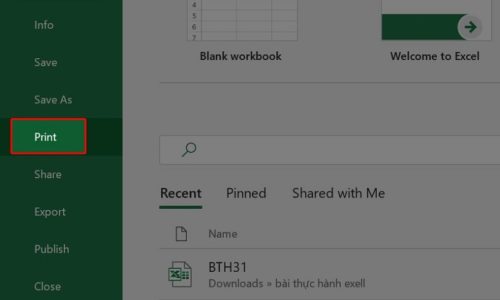
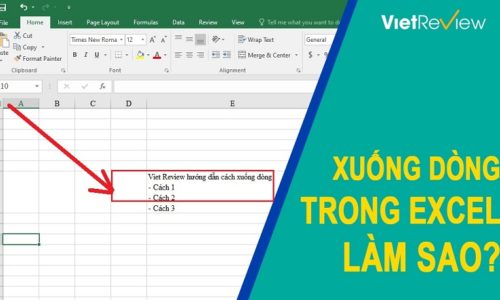


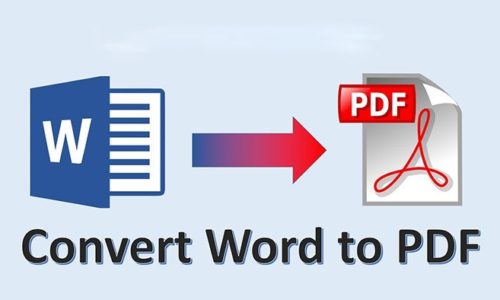


Bình luận